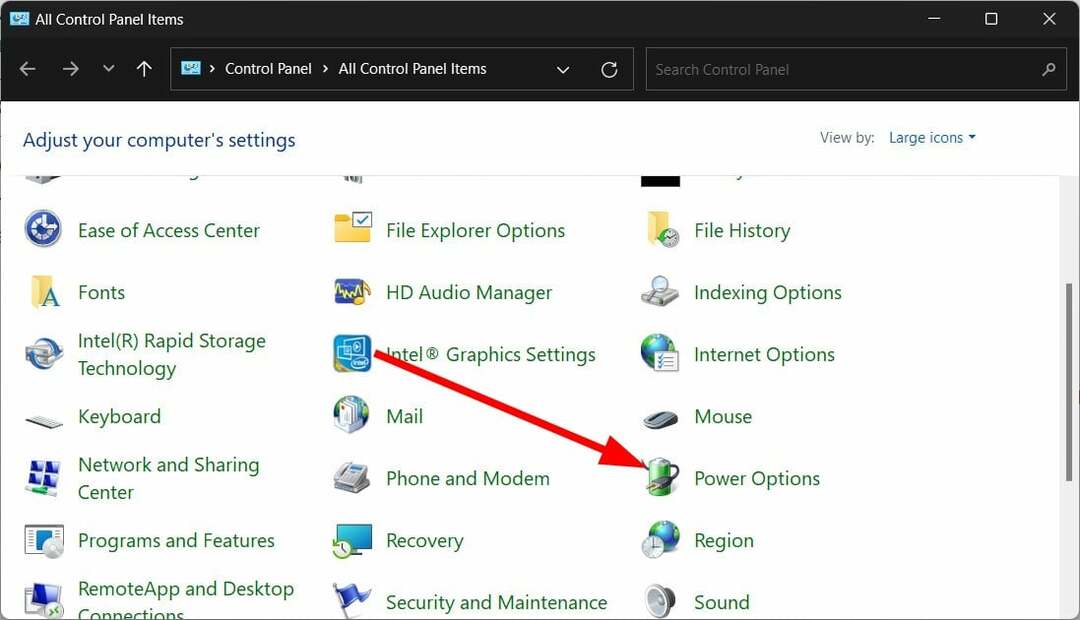- Opplever du problemer med inndataforsinkelse mens du prøver å spille Genshin Impact på Windows 11?
- Vel, du er heldig fordi vi er i ferd med å tilby deg løsningen på et sølvfat.

XINSTALLER VED Å KLIKKE LAST NED FILEN
Denne programvaren vil reparere vanlige datamaskinfeil, beskytte deg mot filtap, skadelig programvare, maskinvarefeil og optimalisere PC-en for maksimal ytelse. Løs PC-problemer og fjern virus nå i tre enkle trinn:
- Last ned Restoro PC Repair Tool som følger med patentert teknologi (patent tilgjengelig her).
- Klikk Start søk for å finne Windows-problemer som kan forårsake PC-problemer.
- Klikk Reparer alle for å fikse problemer som påvirker datamaskinens sikkerhet og ytelse.
- Restoro er lastet ned av 0 lesere denne måneden.
Gaming har blitt en av de mest populære tidsfordrivene for en stor del av verdens befolkning, og det er ingen tvil om det.
Og uansett om du får et kick ut av spill med sportstema, skytespill eller eventyrrollespill, er det nok spill der ute for å dekke stort sett alle behov.
Og, som alle spillere i verden er enige om, er ingenting mer frustrerende enn å ikke kunne spille favorittspillet ditt på grunn av feil, forsinkelser eller andre problemer.
Hvis du opplever etterslep når du spiller Genshin Impact på Windows 11, kan vi gjerne gi en hjelpende hånd i denne nødens tid.
Hvorfor er min Genshin Impact så treg?
Ikke bekymre deg, du trenger ikke å være en rakettforsker, siden dette problemet er lett å fikse og vil ikke ta for mye av tiden din.
Før vi viser deg hvordan, må du imidlertid forstå at denne situasjonen kan være forårsaket av enten defekte drivere eller en ustabil eller svak Internett-tilkobling.
Vi vet at du sannsynligvis har spurt deg selv: Kan Windows 11 forårsake lag? Sannheten er at det kan skje hvis du nylig oppgraderte fra Windows 10 til det nyeste operativsystemet.
Windows 11 kan også være årsaken til etterslepet ditt under Genshin Impact-spillet hvis du bruker en Insider Preview, spesielt på Dev Channel.
Men dette betyr ikke at du bør nedgradere tilbake til Windows 10. Vi er i ferd med å vise deg en serie løsninger som fungerer for begge Microsofts operativsystemer.
Hvordan stopper jeg Genshin-lag i Windows 11?
1. Feilsøk Internett-tilkoblingen din
- Test om dinNettverkstilkoblingJobber.
- Omstartruteren din (sørg for at du trekker ut strømledningen og la den være slått av i 30 sekunder).
- Høyreklikknettverksikonet på oppgavelinjen og velgFeilsøk problemer.
- Åpne aLedetekstenog skriv inn følgende kommandoer (en etter en):
ipconfig/releaseipconfig/allipconfig/flushdnsipconfig/renewnetsh winsock tilbakestilling
- Hvis problemet vedvarer, bytt til en kabeltilkobling.
2. Oppdater nettverksdriveren
- trykkWindowsnøkkel, søk etterEnhetsbehandlingog klikk på Åpne.
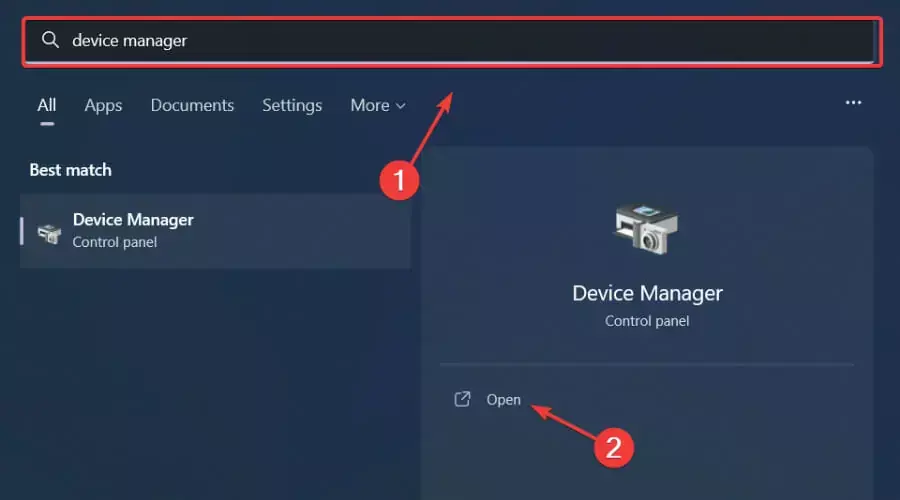
- UtvideNettverksadaptere, høyreklikk på den du bruker og velg Oppdater driver.
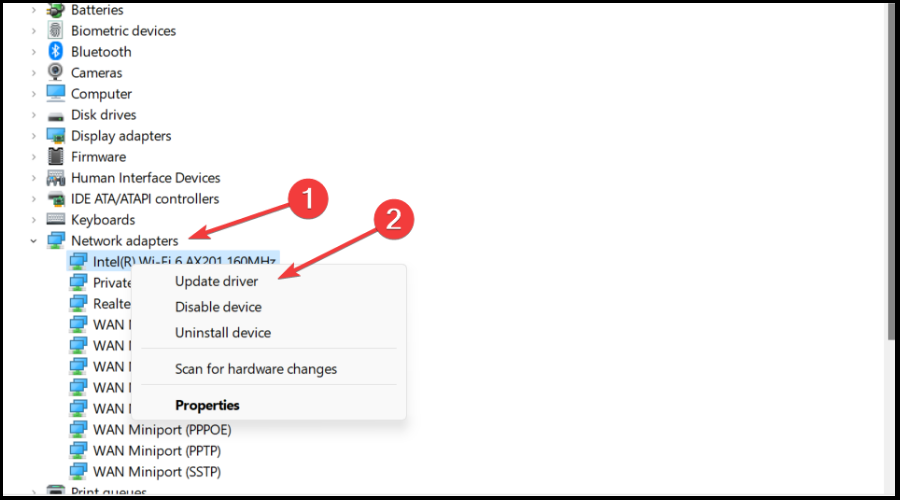
- Å velgeSøk automatisk etter drivere.
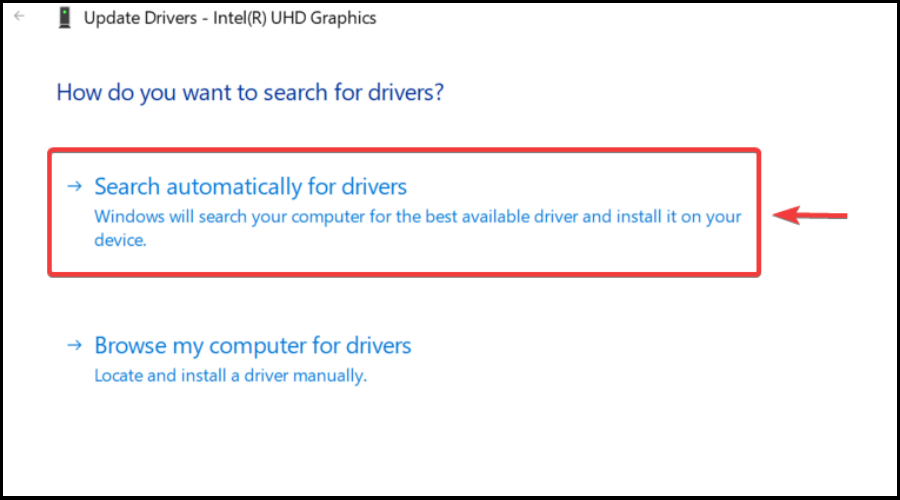
Spilling er avslappende og morsomt, og du kan absolutt klare deg uten alle krasj, etterslep eller frysninger ved å holde alle drivere oppdaterte og feilfrie enkelt.
Noen ganger er manuelle kontroller vanskelige å utføre, det er derfor vi anbefaler å bruke en automatisert assistent som daglig skanner etter ferske driverversjoner.
Hvis du er nybegynner, trenger du ikke å bekymre deg! DriverFix er smart, enkelt, engasjerende og brukergrensesnittet er bygget for å gjøre livet ditt enklere.
⇒Skaff deg DriverFix
3. Endre DNS-innstillinger
- trykkVinne+Rtastene samtidig for å åpneLøpekonsoll.
- Skriv inn i søkefeltetncpa.cplog trefferTast inn.

- Den vil åpneNettverkstilkoblingervindu. Høyreklikk på det aktive nettverkskortet og velgEiendommer.

- I dialogboksen for nettverksegenskaper, underNettverkfanen, gå tilDenne tilkoblingen bruker følgende elementerfelt.
- Her, velgInternett-protokoll versjon 4 (TCP/IPv4)og klikk påEiendommerknappen nedenfor.

- UnderGenerellfanen, velgBruk følgende DNS-serveradresser.
- Sett Foretrukket DNS-server: 8.8.8.8 / Alternativ DNS-server: 8.8.4.4.
- trykkOKfor å lagre endringene og avslutte.
Hvordan får jeg Genshin Impact til å fungere jevnere på Windows 11?
Å oppleve Genshin Impact input lag er ingenting å være redd for. Visse skritt du kan ta vil sikre at du ikke trenger å gå gjennom dette igjen.
Å holde spillet oppdatert, samt å holde Windows og grafikk- og nettverksdriverne oppdatert programvaremessig er din første forsvarslinje.
Det kan være et tilfelle av etterslep mens du spiller Genshin Impact etter den siste oppdateringen av operativsystemet. Som vi nevnte ovenfor, bare sørg for å oppdatere driverne for nettverket og grafikkortene dine, og du bør være god.
Mange brukere har klaget over Windows 11-spillproblemer siden operativsystemet først kom ut, og Microsoft streber hele tiden etter å forbedre opplevelsen.
Har denne veiledningen vært nyttig for å løse problemet ditt? Del fremgangen din med oss i kommentarfeltet nedenfor.
 Har du fortsatt problemer?Løs dem med dette verktøyet:
Har du fortsatt problemer?Løs dem med dette verktøyet:
- Last ned dette PC-reparasjonsverktøyet vurdert Great på TrustPilot.com (nedlastingen starter på denne siden).
- Klikk Start søk for å finne Windows-problemer som kan forårsake PC-problemer.
- Klikk Reparer alle for å fikse problemer med patentert teknologi (Eksklusiv rabatt for våre lesere).
Restoro er lastet ned av 0 lesere denne måneden.